F5 Giao Diện Điện Thoại: Thay Đổi Biểu Tượng Google Cực Đơn Giản
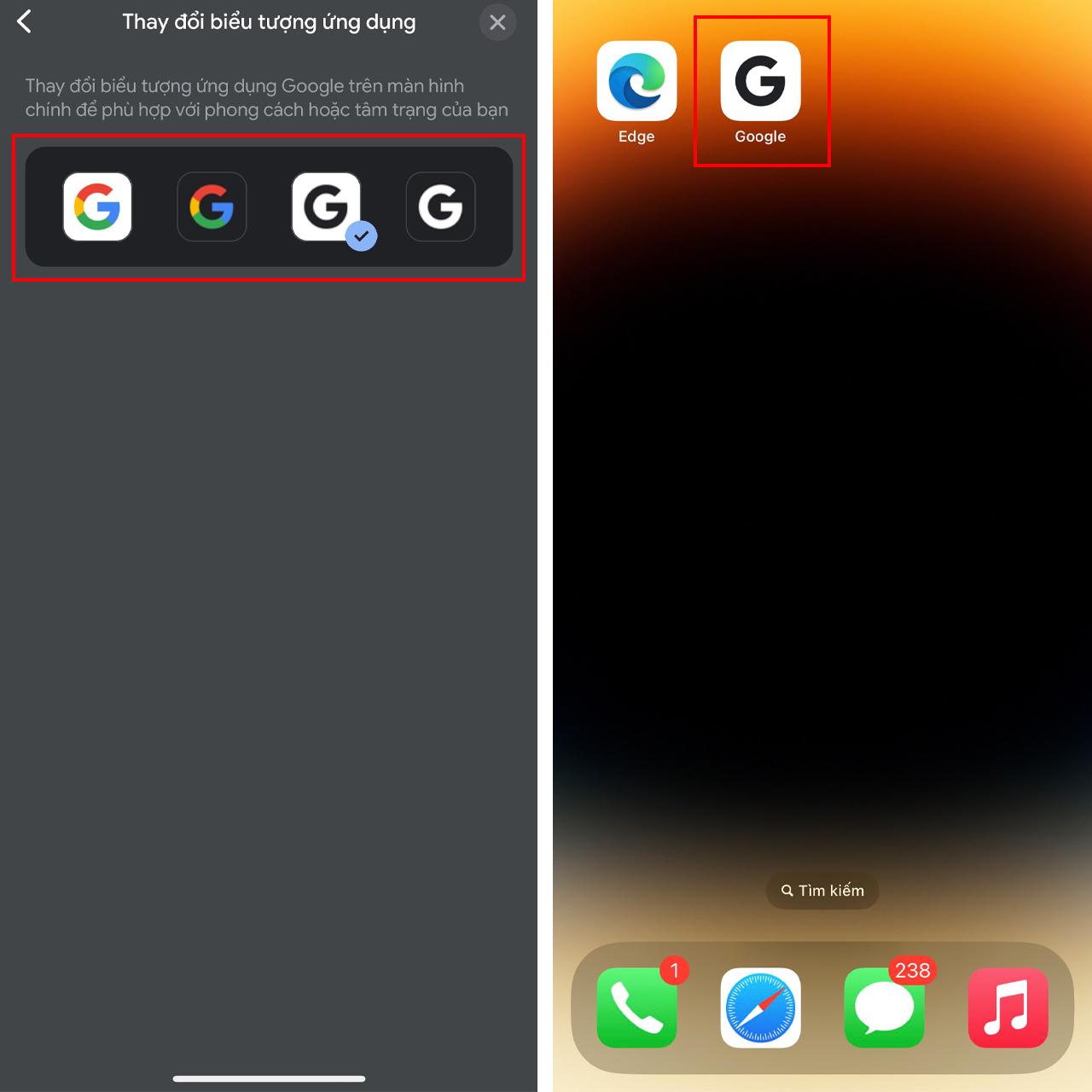
Bạn đã bao giờ cảm thấy nhàm chán với biểu tượng Google quen thuộc trên màn hình điện thoại? Bạn muốn “refresh” giao diện dế yêu thêm phần độc đáo và thể hiện cá tính riêng? Đừng lo, bài viết này sẽ hướng dẫn bạn cách thay đổi biểu tượng Google siêu nhanh và đơn giản, không cần cài đặt thêm bất kỳ ứng dụng nào khác!
Thay Đổi Biểu Tượng Google: Nhanh Chóng Và Dễ Dàng
Chỉ với vài thao tác đơn giản, bạn đã có thể hô biến biểu tượng Google quen thuộc thành một diện mạo mới mẻ hơn. Cùng bắt tay vào thực hiện ngay nhé!
Bước 1: Truy Cập Cài Đặt Biểu Tượng Ứng Dụng
- Đầu tiên, hãy tìm đến biểu tượng hồ sơ Google của bạn, thường nằm ở góc phải màn hình điện thoại.
- Nhấn vào biểu tượng này và chọn mục “Cài đặt”.
- Tiếp theo, tìm và chọn mục “Thay đổi biểu tượng ứng dụng”.
Bước 2: Lựa Chọn Biểu Tượng Google Theo Sở Thích
- Google cung cấp cho người dùng 4 lựa chọn biểu tượng khác nhau để bạn thỏa sức thay đổi.
- Hãy chọn biểu tượng Google mà bạn yêu thích nhất!
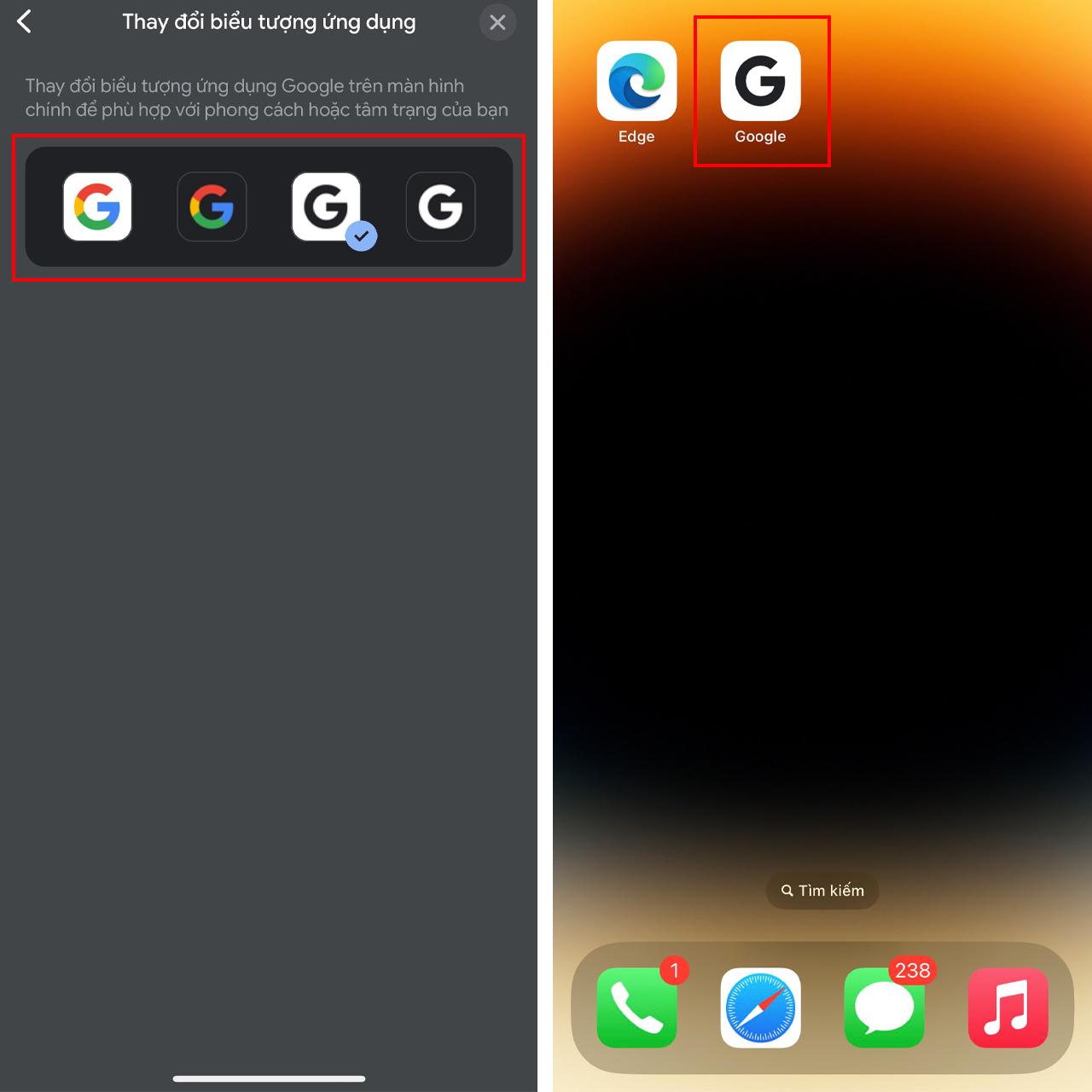 Cách thay đổi biểu tượng Google
Cách thay đổi biểu tượng Google
Hình ảnh minh họa các biểu tượng Google có thể thay đổi
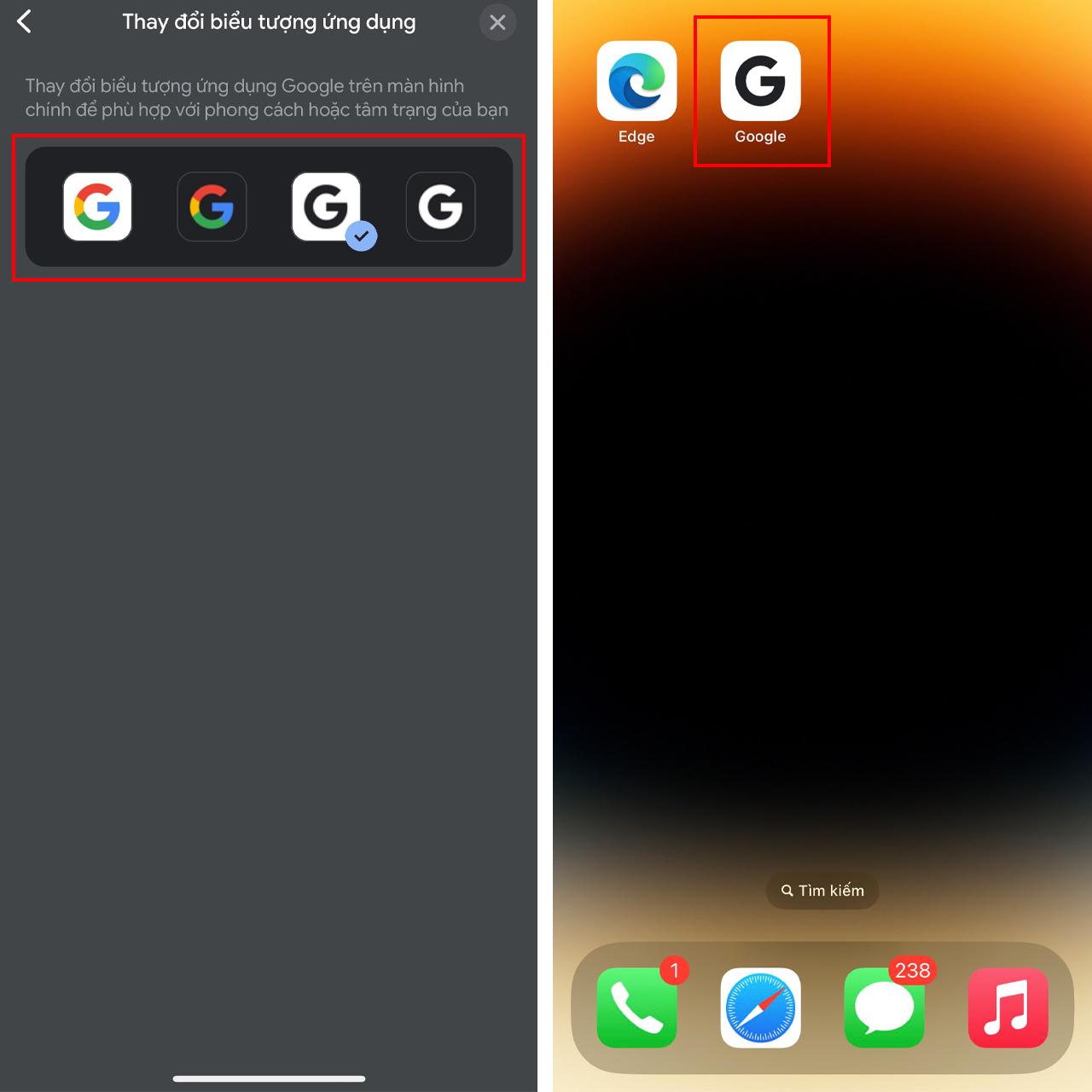 Cách thay đổi biểu tượng Google
Cách thay đổi biểu tượng Google
Hình ảnh minh họa cách thay đổi biểu tượng Google
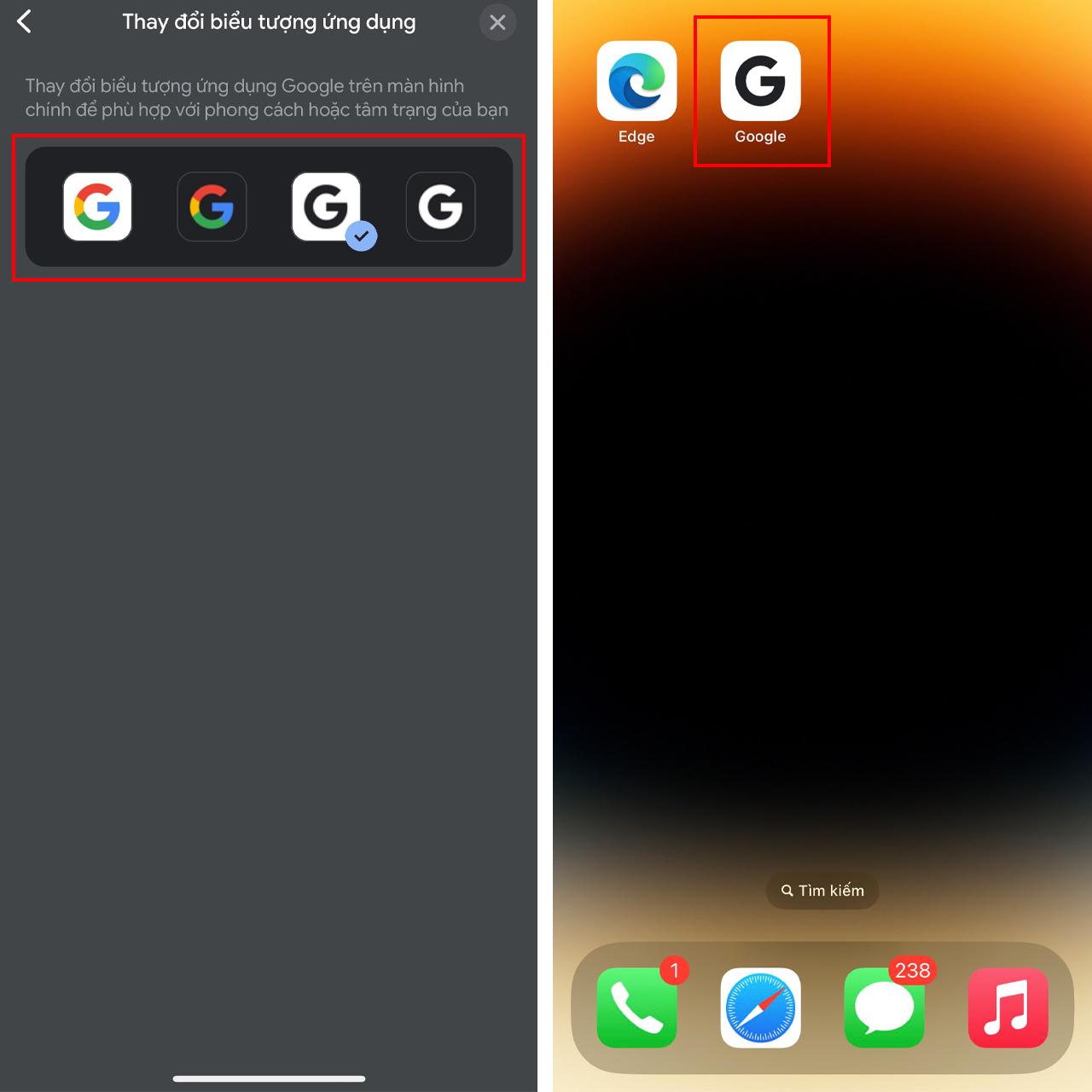 Cách thay đổi biểu tượng Google
Cách thay đổi biểu tượng Google
Hình ảnh minh họa kết quả sau khi thay đổi biểu tượng Google
Cá Nhân Hóa Giao Diện – Thể Hiện Phong Cách Riêng
Việc thay đổi biểu tượng Google tuy nhỏ nhưng lại mang đến sự mới mẻ và thể hiện cá tính riêng của bạn trên chiếc điện thoại. Đừng ngần ngại, hãy thử F5 giao diện dế yêu theo cách của riêng bạn!
Ngoài ra, bạn có thể tham khảo thêm các mẹo hay ho khác để tối ưu hóa trải nghiệm sử dụng điện thoại của mình:
- Hướng dẫn bạn cách tự động dịch trang web trên Google siêu đơn giản
- Cách tắt SafeSearch trên Google để tìm kiếm được nhiều thông tin hơn
- Hướng dẫn cách xóa tìm kiếm gần đây trên Google cho cả iOS và Android
Hãy chia sẻ trải nghiệm của bạn sau khi thay đổi biểu tượng Google với mọi người nhé!

